
Да ли сте икада желели да пратите ко се и када налазио у систему инсталираном на вашем рачунару. У професионалним Виндовс издањима, политика ревизије за пријаву постоји посебно за то, о чему ћемо сада говорити.

„Пријава догађаја пријава“ надгледа и локалне и мрежне пријаве. При свакој пријави одређује се кориснички рачун и време у коме се пријава одвијала. Такође можете сазнати када се корисник одјавио..
Укључите „Пријава ревизије“
Прво отворите "Локални уређивач смерница групе" - отворите мени Старт, откуцајте гпедит.мсц у траци за претрагу и притисните Ентер.
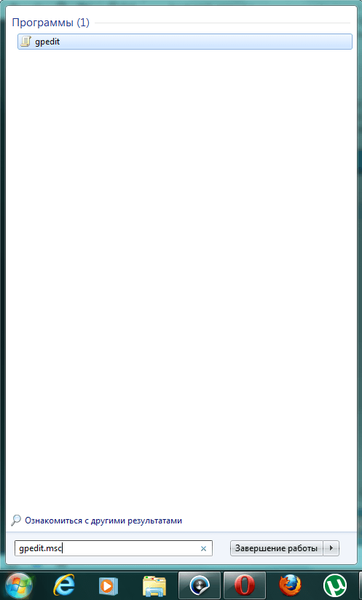
У левом делу прозора следите следећу путању: Конфигурација рачунара -> Конфигурација Виндовс -> Подешавања сигурности -> Локалне политике -> Политика ревизије.

Два пута кликните на политику "Ревизија догађаја пријављивања" на десној страни прозора. У дијалошком оквиру Својства потврдите опцију Успех да бисте омогућили праћење успешних пријава. Такође можете омогућити опцију Неуспјех - ово ће вам омогућити да пратите неуспјеле покушаје пријаве.
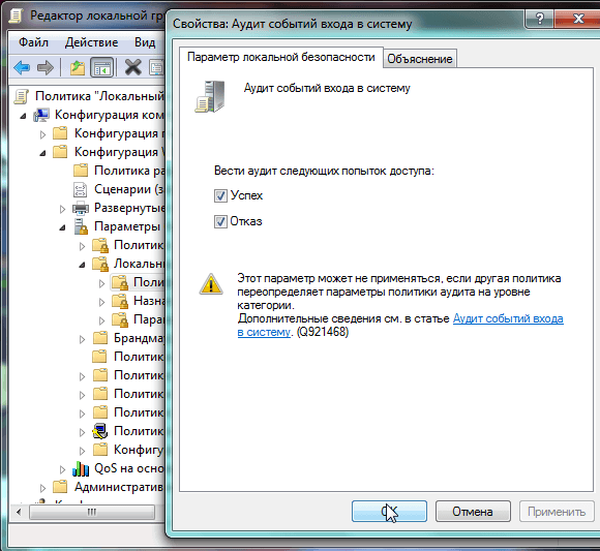
Погледајте догађаје за пријаву
Након што омогући ову опцију, Виндовс ће почети да бележи (у безбедносном дневнику) све догађаје за пријављивање, укључујући корисничко име и време. Да бисте видели ове догађаје, покрените алатку Евент Виевер - отворите мени Старт, у траку за претрагу унесите текст „Евент Виевер“ и притисните Ентер.
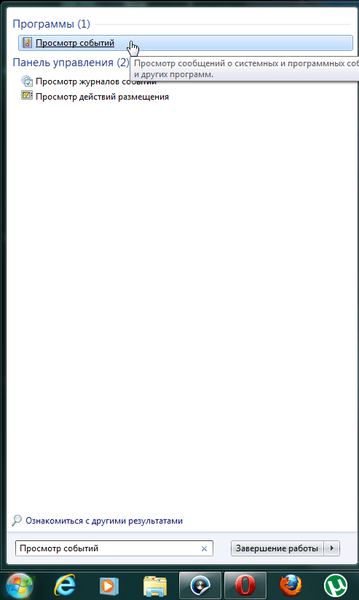
Затим идите на Виндовс Логс и изаберите категорију Сецурити. Занимају нас догађаји са шифром 4624 - то су догађаји успешног пријављивања.

Да бисте видели више информација, укључујући име корисничког налога који је пријављен, двапут кликните на догађај. Помичите се низ текстуалног оквира, видјет ћете све потребне информације.

Ако желите да сигурносни дневник приказује искључиво догађаје за пријаву, кликните на дугме "Филтрирај тренутни дневник" које се налази на бочној траци с десне стране и у прозору који се појави, филтрирајте догађаје као на слици испод:
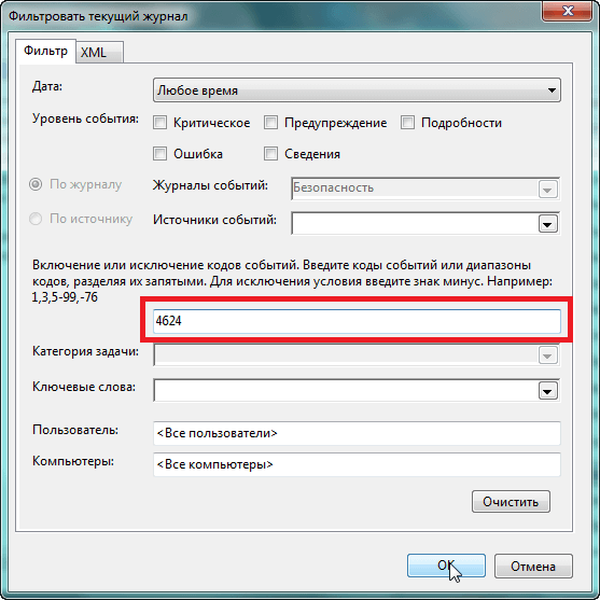
Добар дан!











